使用selenium定位csdn主页的收藏夹文章(含完整Python代码)
发布时间:2024年01月02日
目录
前提:准备好流程
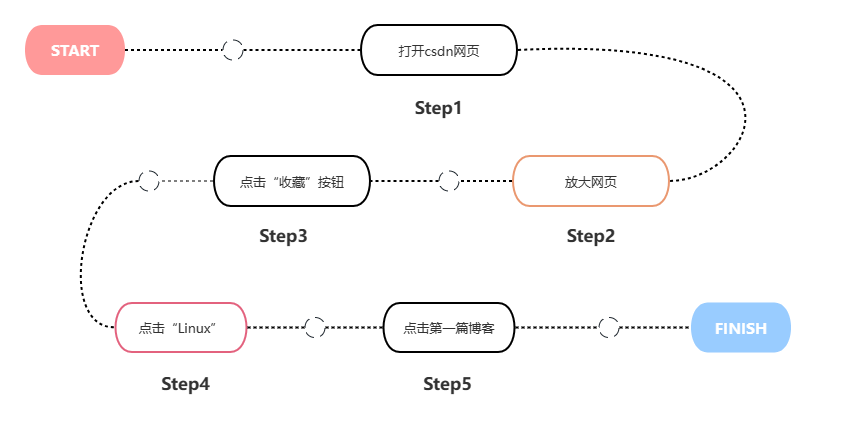
第一步 导包
这里需要提前下载好第三方库:selenium,time。代码及selenium第三方库的下载流程如下:
代码
from selenium import webdriver
from selenium.webdriver.common.keys import Keys
from selenium.webdriver.common.by import By
from time import sleep第三方库的下载流程
1.1右下角点击“Python xx”,选择“Interpreter Settings”
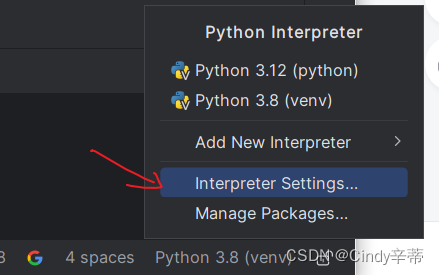
1.2如果下方没有selenium库,点击“+”号

1.3输入“selenium”,选择第一个,点击“Install Package”就可以下载

第二步 设置谷歌浏览器及要打开的网页
这里需要安装好与chrome浏览器版本匹配的chromedriver驱动。全局等待20秒的意思是:定位后面的每一个元素都会等待20秒,20秒内定位到了就直接继续运行后面的代码;20秒后还是定位不到会报no such element: Unable to locate element:xx。代码如下:
option=webdriver.ChromeOptions()
option.add_experimental_option("detach",True)
driver=webdriver.Chrome(options=option)
url="https://blog.csdn.net/2301_76297780?spm=1010.2135.3001.5343"
driver.get(url)
driver.implicitly_wait(20) # 全局等待20秒
driver.maximize_window() #放大网页,全屏第三步?定位元素
在元素与元素之间加上sleep(2)强制等待,可以避免定位不到情况。代码及定位方法如下:
代码
# 点击收藏夹
driver.find_element(By.CSS_SELECTOR,"#userSkin > div.user-profile-body > div > div.user-profile-body-right > div.navList-box > div.navList > ul > li:nth-child(9)").click()
# 点击Linux
sleep(2)
driver.find_element(By.CSS_SELECTOR,"#userSkin > div.user-profile-body > div > div.user-profile-body-right > div.navList-box > div.mainContent > div > div:nth-child(1) > div > div.collect-list-header").click()
# 点击第一篇文章
sleep(2)
driver.find_element(By.CSS_SELECTOR,"#userSkin > div.user-profile-body > div > div.user-profile-body-right > div.navList-box > div.mainContent > div > div:nth-child(1) > div > div.collect-second-list > div:nth-child(1) > a > div").click()元素定位方法
3.1鼠标停留在你想要定位的元素上,右键点击后选择“检查”
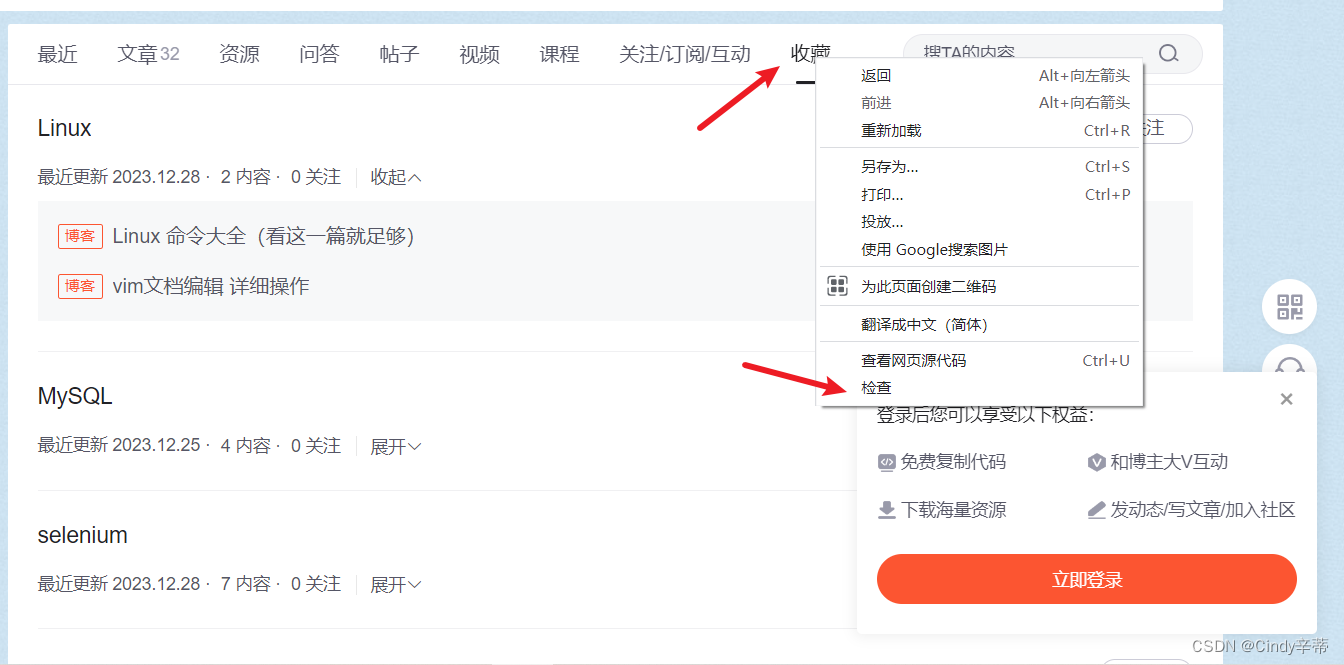
3.2根据箭头指示,选择“dock to bottom”

3.3如图右键点击高亮的行,选择“Copy”,再选“Copy selector” 。如果这里没有出现高亮,右键再点一次“收藏”按钮,选择“检查”。 定位其他元素也是一样的操作方法
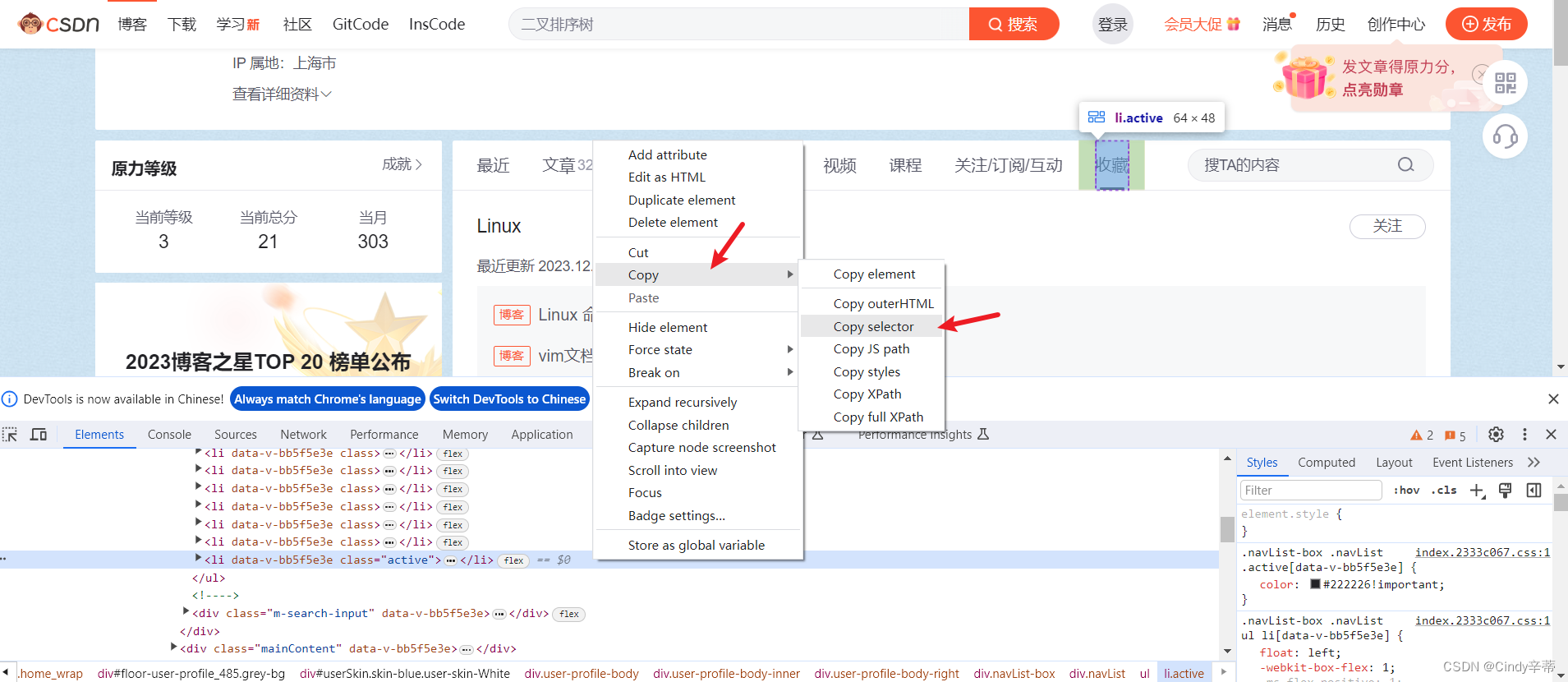
运行结果(介意左上角和右下角弹窗的,可以再追加代码点掉“x”按钮)
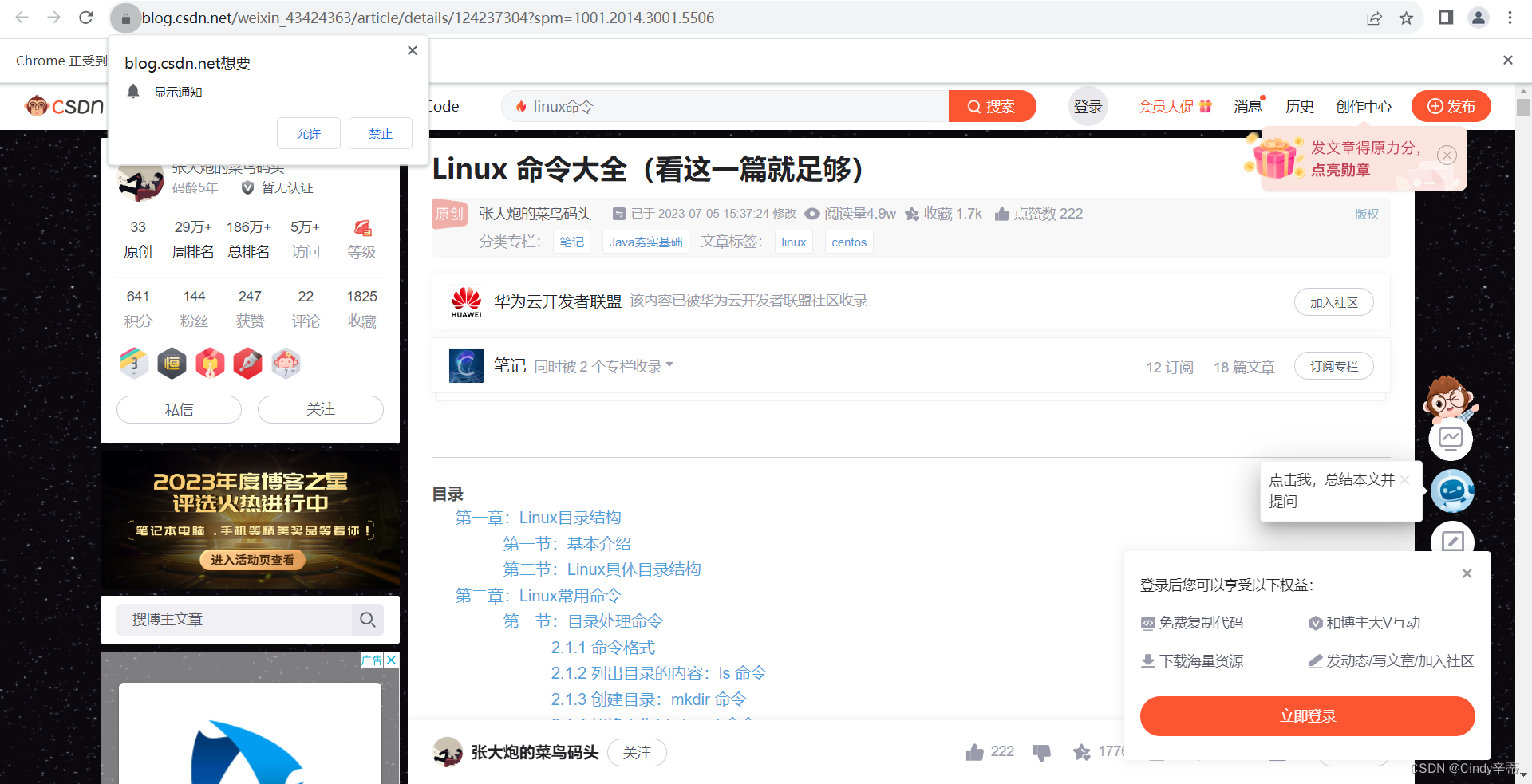
文章来源:https://blog.csdn.net/2301_76297780/article/details/135310841
本文来自互联网用户投稿,该文观点仅代表作者本人,不代表本站立场。本站仅提供信息存储空间服务,不拥有所有权,不承担相关法律责任。 如若内容造成侵权/违法违规/事实不符,请联系我的编程经验分享网邮箱:chenni525@qq.com进行投诉反馈,一经查实,立即删除!
本文来自互联网用户投稿,该文观点仅代表作者本人,不代表本站立场。本站仅提供信息存储空间服务,不拥有所有权,不承担相关法律责任。 如若内容造成侵权/违法违规/事实不符,请联系我的编程经验分享网邮箱:chenni525@qq.com进行投诉反馈,一经查实,立即删除!
最新文章
- Python教程
- 深入理解 MySQL 中的 HAVING 关键字和聚合函数
- Qt之QChar编码(1)
- MyBatis入门基础篇
- 用Python脚本实现FFmpeg批量转换
- zippo打火机激光打标机
- spring boot 3.2 使用restClient忽略ssl
- docker-compose安装mongodb
- C# &OpenCV 从零开发(0):前言
- Python-01-print、input、#
- 九州未来受邀参加NVIDIA AI Enterprise行业客户研讨会:共话AI未来
- 超休闲手游同质化严重,出海如何做出新鲜感?
- Java:正则表达式讲解加举例,简洁易懂
- 脚本计算器1.5
- Hive SQL判断一个字符串中是否包含字串的N种方式及其效率